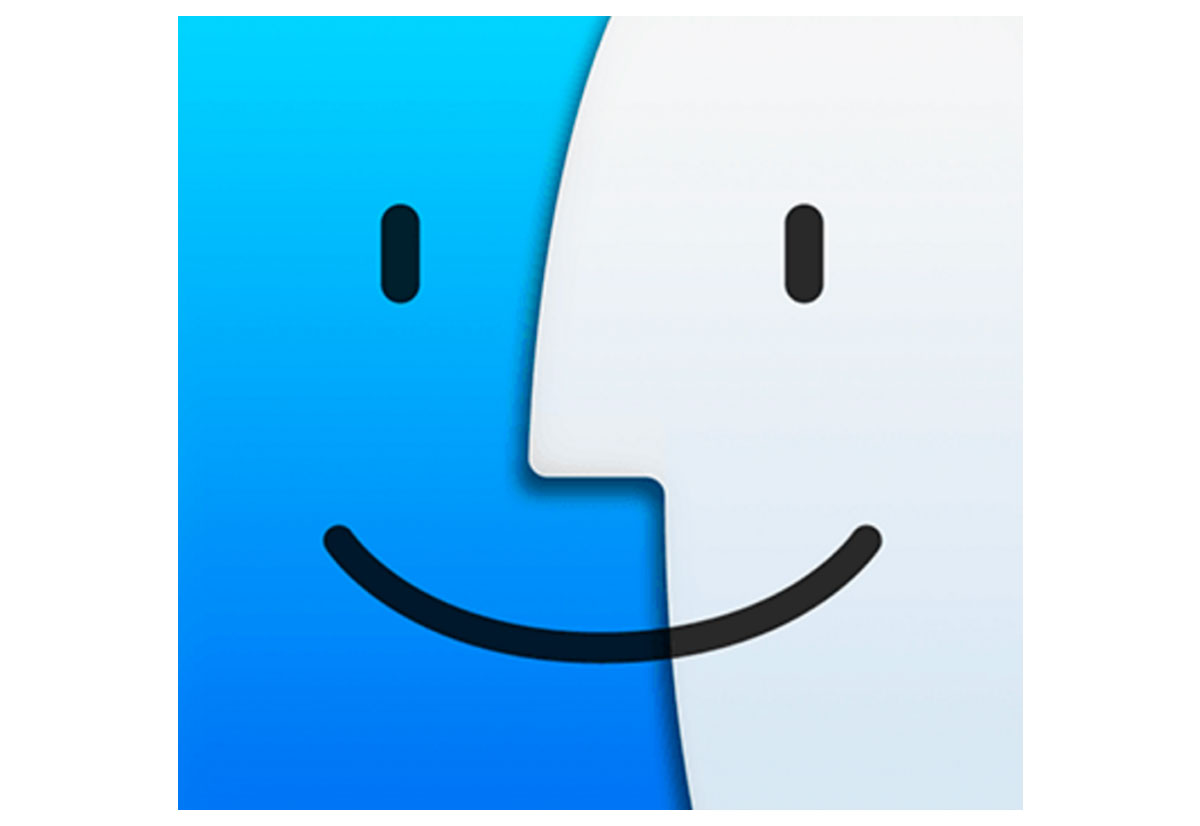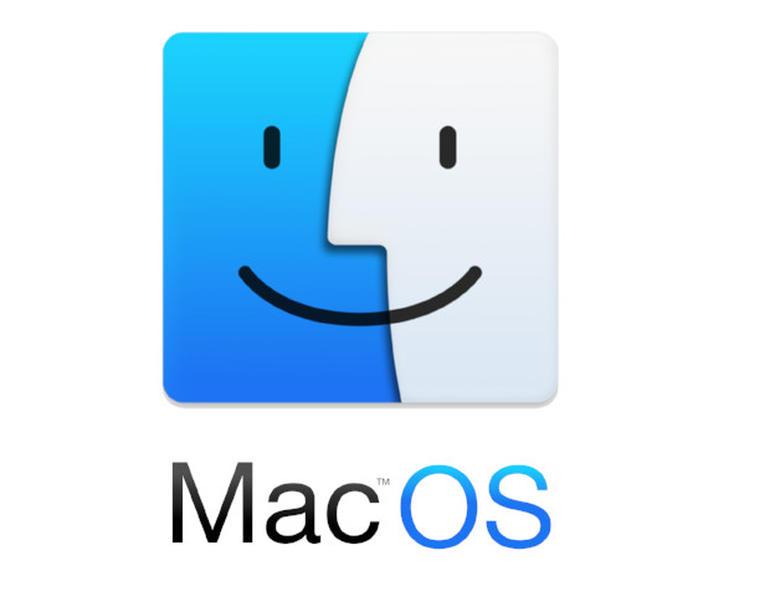Per gli utenti Apple, un’applicazione come Launchpad è particolarmente comoda per accedere alle altre applicazioni su MacOS. Naturalmente, non è l’unico modo per farlo. Di fatto, si possono aprire le applicazioni sia su Finder che su Spotlight. Ma chi ama utilizzare Launchpad per aprire le applicazioni, la sua presenza è effettivamente essenziale. Se si verificano problemi con essa, è disponibile una soluzione molto veloce per ripristinarla. Ecco come.
Reimpostare il Launchpad
Prima di iniziare, è necessario sapere che la reimpostazione del Launchpad rimuoverà tutte le applicazioni non disponibili. Naturalmente, quelle applicazioni non verranno disinstallate, ma offre la possibilità di poterle nuovamente aggiungere in un secondo momento. Alla fine, quello che si andrà a perdere è il layout di Launchpad, le cartelle che sono state create, ecc.
Per procedere alla reimpostazione, aprire Terminale ed eseguire il comando sotto. Successivamente, toccare “Invio” e il Launchpad verrà ripristinato:
<defaults write com.apple.dock ResetLaunchPad -bool true
<killall Dock>
Una volta aperto Launchpad, verrà ripristinato il layout predefinito.
Aggiunta di app
Normalmente, quando viene installata un’applicazione, questa viene automaticamente aggiunta alla cartella “Applicazioni” e tutte le rimanenti che si trovano in questa cartella vengono visualizzate nel Launchpad.
Dopo aver reimpostato il Launchpad, sarà necessario aggiungere tutte le applicazioni. Per farlo, aprire Finder e andare alla cartella “Applicazioni”. Selezionare le app che si vogliono aggiungere al Launchpad. Per farlo, si possono selezionare una ad una oppure selezionando più applicazioni tenendo premuto il tasto Comando.
Una volta selezionate le applicazioni, trascinarle e rilasciarle sull’icona Launchpad del Dock. Ogni applicazione verrà aggiunta nuovamente al Launchpad. Ora le applicazioni possono essere nuovamente riorganizzate in cartelle e distribuirle su pagine diverse.
La reimpostazione del Launchpad può aiutare a risolvere alcuni problemi minori che si verificano su macOS ma, se il Mac ha un problema di sistema, ad esempio se le applicazioni non riescono ad essere aperte dalla cartella Applicazioni o da Spotlight, la reimpostazione del Launchpad non riuscirà a risolverlo.
Se le icone delle applicazioni che appaiono nel Launchpad sono danneggiate o diventa praticamente impossibile aprirle, soltanto un reset può risolvere il problema. Potrebbe anche essere d’aiuto nel caso in cui Launchpad si rifiuta di aprirsi, si apre troppo lentamente, la ricerca non funziona oppure l’utente dimentica la disposizione delle applicazioni.
Una volta che il Launchpad viene ripristinato, in pratica viene cancellato il suo database che memorizza le applicazioni che sono state aggiunte e la loro disposizione. In assenza del database, viene utilizzato il layout predefinito del Launchpad e, quando si aggiungono le applicazioni, si stanno contemporaneamente aggiungendo al suo database. Quanto descritto sopra, funziona su macOS Catalina.